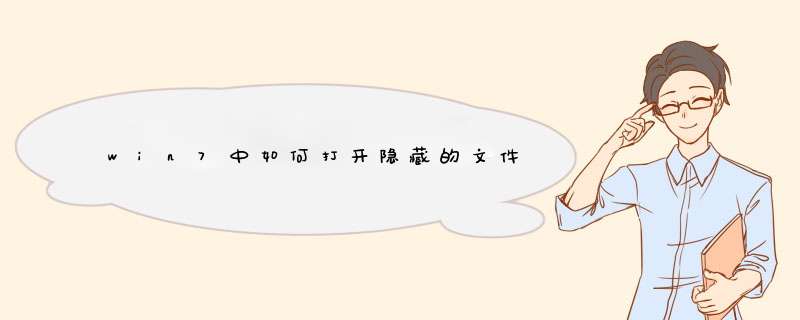
1、首先,在电脑桌面的开始选项中找到控制面板。
2、进到控制面板,点击显示进去。
3、在显示界面,点击工具,选择文件夹选项。
4、d出文件夹选项,勾选上显示所有文件夹,点击应用即可。
5、还有另一张方法,进到某个盘符下,点击组织,选择文件夹和搜索选项。
6、这一步跟第四步是一样的,勾选上文件夹选项。
7、切换到查看面板,找到隐藏文件和文件夹,选择显示隐藏的文件、文件夹和驱动器,点击应用即可。
1、右击要隐藏的文件或者文件夹,在d出的列表中选择“属性”选项。
2、在文件或者文件夹“属性”窗口下点选“隐藏”选项,并单击确定。
3、在d出的`“确认属性更改”窗口下方选择“将更改应用于此文件夹、子文件夹和文件”并单击“确定”
4、什么还能看见这个文件或者文件夹?只是它变淡了。
5、在本文件或者文件夹所处的目录窗口的左上角,点击“组织”的倒三角-“布局”-“文件栏”。
6、此时目录文件夹的菜单栏就会出现
7、菜单栏:执行“工具”-“文件夹选项”
8、在“文件夹选项”窗口下点选“查看”选项卡。
9、在“查看”选项卡下点选“不显示隐藏的文件、文件夹或驱动器”并单击“确定”即可。
欢迎分享,转载请注明来源:内存溢出

 微信扫一扫
微信扫一扫
 支付宝扫一扫
支付宝扫一扫
评论列表(0条)